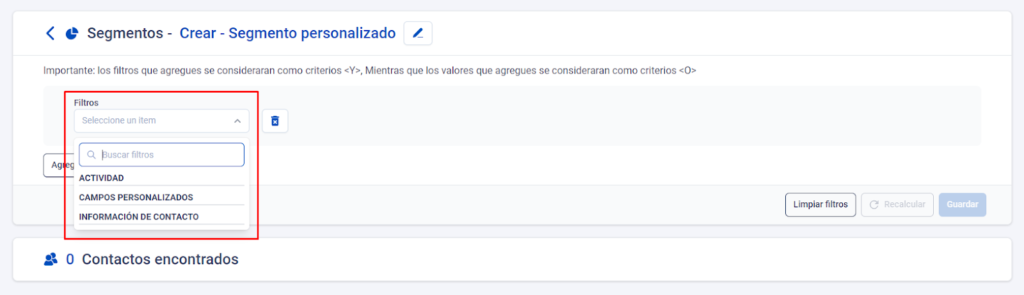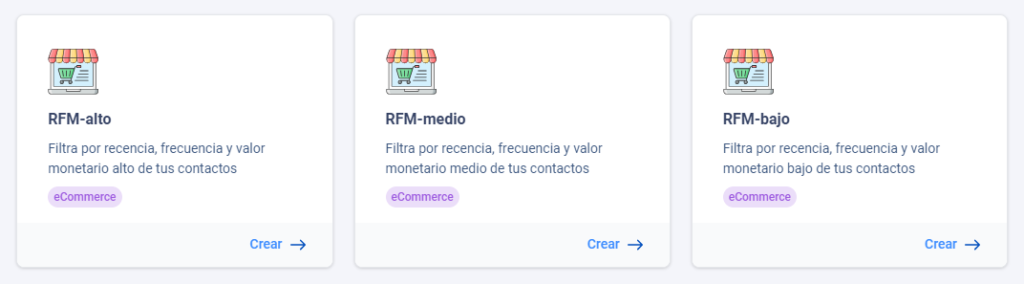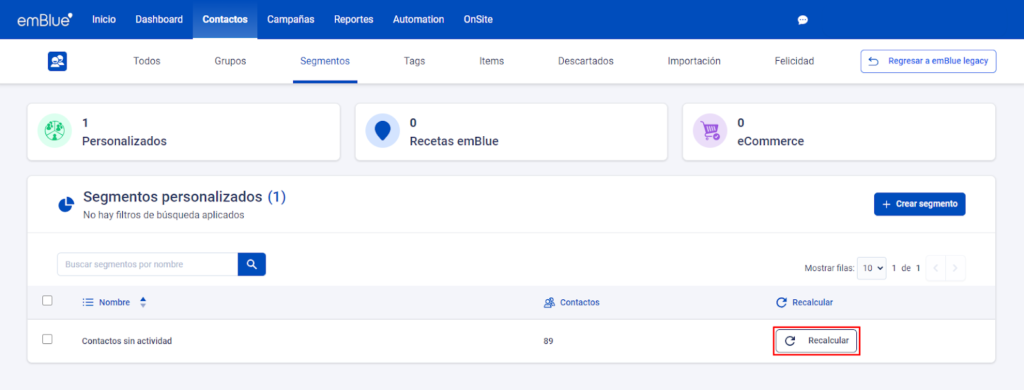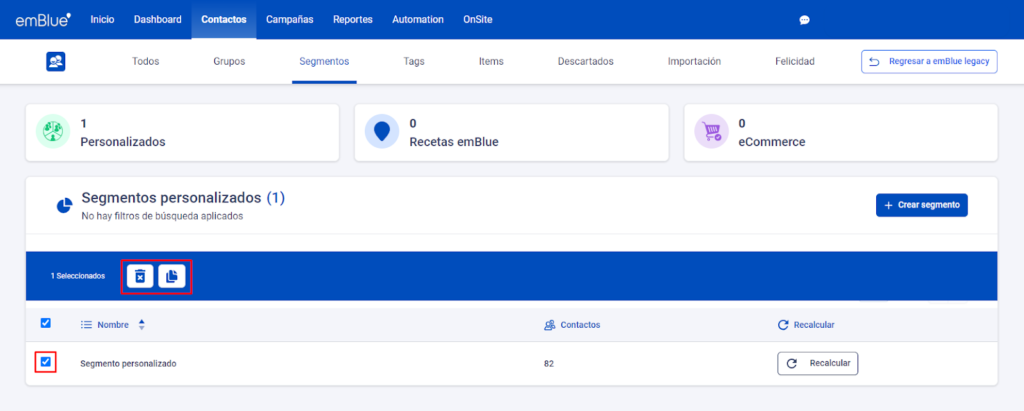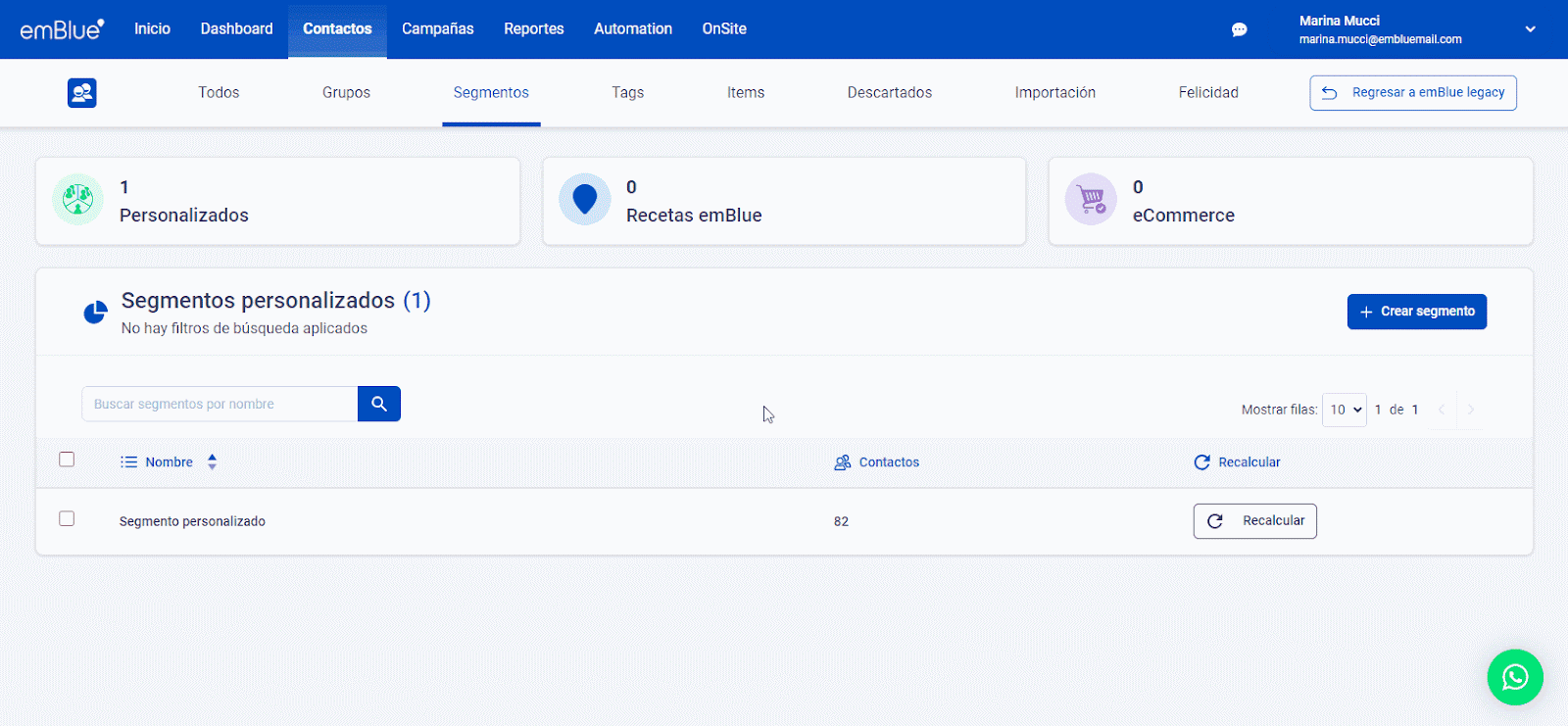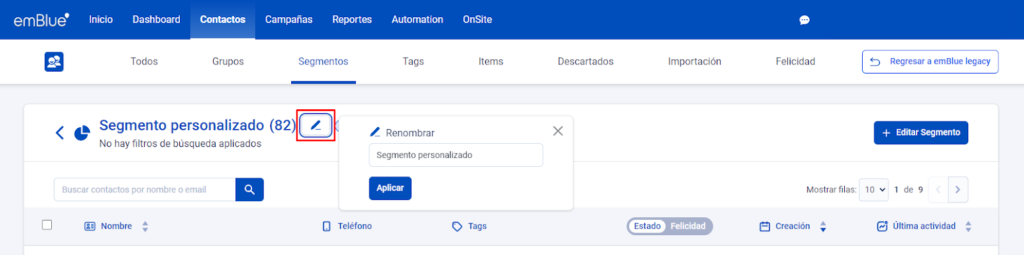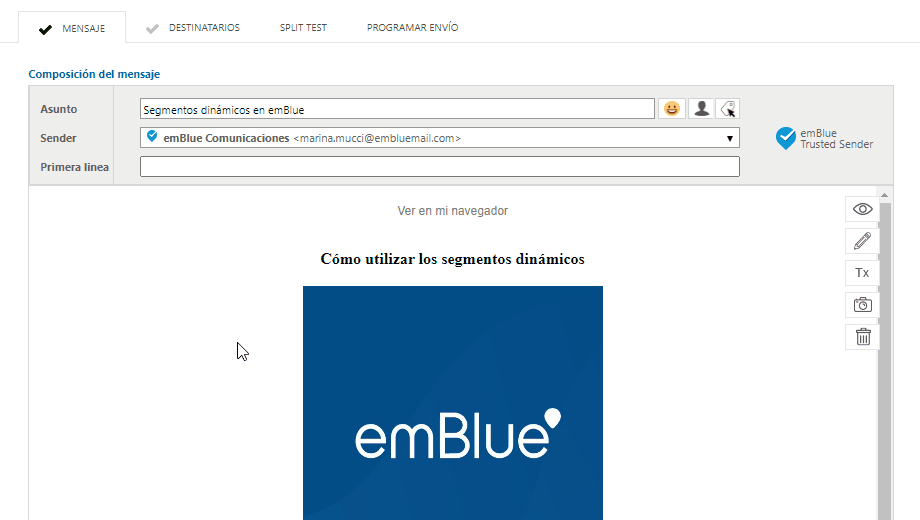¿Qué es un segmento?
Un segmento (anteriormente llamado “perfil”) es una agrupación de contactos realizada a partir de reglas que podemos definir relacionadas con las características y actividad de los contactos. La principal utilidad de un segmento es generar nuevas formas de organización para efectuar los envíos.
A diferencia de los grupos que son estáticos, los segmentos son dinámicos y se actualizarán de forma automática una vez al día, o manualmente haciendo clic en “Recalcular”, incorporando nuevos contactos cuando estos cumplan con las reglas que hemos establecido para dicho segmento. Esto sucede tanto con los contactos nuevos como con aquellos que ya teníamos, pero cuyas características se hayan modificado.
Tipos de segmentos
Personalizados
Vas a poder crear tus propios segmentos y personalizar las reglas.
En la sección de “Segmentos personalizados” aparecerán listados los segmentos que hayas creado con tus condiciones. Podrás visualizar la lista con el detalle de la cantidad de contactos que cumplen con esas condiciones.
Los filtros para crear estos segmentos pueden combinarse entre sí (las condiciones se sumarán), lo que te permite obtener un segmento más específico de contactos. No hay un límite para la cantidad de criterios que podemos agregar. Si deseas, luego podrás editarlos.
En el desplegable, encontrarás los siguientes grupos de filtros:
- Actividad: permite filtrar por la actividad de los contactos, según los envíos, aperturas, clics, rebotes, entre otros.
- Campos personalizados: son aquellos que se crearon de forma personalizada para asignar propiedades a cada contacto. La lista será tan extensa como elementos se hayan creado.
- Información de contacto: incluye todos los datos predeterminados del contacto (nombre, apellido, empresa, ciudad, teléfono, cumpleaños, etc). Además, encontrarás la posibilidad de filtrar por grupos, tags, items, valoración, redes sociales, último valor NPS, entre otros.
Podrás buscar el criterio a partir de los grupos de filtros, haciendo clic en ellos, o también podrás escribir el nombre en la barra de búsqueda para agilizar el armado del segmento.
Recetas emBlue
Desde emBlue te ofrecemos segmentos pre-configurados que vas a poder utilizar según la actividad que tenga tu base de contactos y las comunicaciones que desees enviar.
- Último tag 1 día: Segmento que agrupa automáticamente los contactos en base al último tag visto en el último día.
- Contacto abandonado: Contactos a los que no se le han realizado envíos en los últimos 60 días. Te servirá para poder recuperar contacto con aquellos que hace 2 meses no reciben comunicaciones de tu empresa.
- Contactos nuevos sin interacción: Contactos nuevos que no registraron aperturas en los últimos 30 días.
- Contactos para despertar: Contactos que nunca tuvieron actividad o tuvieron hace más de 180 días.
- Contactos web sin conversaciones: Contactos que visitaron la web en los últimos 30 días pero sin conversaciones hace 45 días.
- Promotores: Contactos que están totalmente satisfechos con el proceso, producto o servicio brindado.
- Pasivos: Contactos que mantienen una postura neutral con respecto al proceso, producto o servicio brindado.
- Detractores: Contactos que no están satisfechos con el proceso, producto o servicio brindado.
- Sin engagement: Contactos que no registran actividad dentro de los últimos 90 días.
- Contactos nuevos abandonados: Contactos que nunca han recibido un mensaje o comunicación.
- Contactos con rebotes 90 días: Contactos activos que presentan rebotes en los últimos 90 días.
- Perdiendo engagement: Contactos que están bajando su nivel de actividad y requieren atención.
eCommerce
En este apartado podrás ver la actividad más reciente de interacción de tus contactos en caso de tener integrado Vtex con emBlue.
Podrás segmentar por RFM alto, medio o bajo (recencia, frecuencia y valor monetario) de tus contactos. Esto te ayudará a identificar a los mejores clientes en función de sus hábitos de gasto y predecir quiénes probablemente volverán a realizar una compra.
Crear un segmento
Para crear un segmento, debes ir al módulo de Contactos > Segmentos y hacer clic en el botón “+ Crear segmento”.
En la ventana emergente, verás todos los tipos de segmentos: personalizados, recetas emBlue o eCommerce (en caso de tener alguna integración activa).
Para crear un segmento personalizado, debes hacer clic en “Crear →”, colocarle un nombre al segmento y “Confirmar”. Para configurarlo, deberás seleccionar un filtro, el condicional y el valor correspondiente a la segmentación. Puedes agregar más filtros para hacer que el segmento sea más específico.
Al hacer clic en “Guardar”, se creará el segmento.
Actualizar un segmento
Como mencionamos anteriormente, los segmentos son dinámicos y se actualizarán una vez por día o podrás ejecutar la acción manualmente dando click en el botón “Recalcular”.
Editar o eliminar un segmento
Para eliminar o duplicar un segmento, debes seleccionarlo y presionar el ícono correspondiente a la acción que desees llevar a cabo.
Puedes duplicar el segmento para utilizarlo como base para crear otro segmento personalizado, en el que podrás agregar o modificar los filtros.
Para editar un segmento ya existente, debes ingresar al mismo y hacer clic en el botón “Editar Segmento” que encuentras en el lado derecho. Esto te llevará a la pantalla para agregar, quitar o editar los filtros.
Desde el ícono del lápiz podrás modificar el nombre que le habías otorgado originalmente al segmento.
Desde el botón que indica la cantidad de filtros aplicados, podrás ver rápidamente las condiciones del segmento.
Utilizar segmentos
Podrás utilizar los segmentos tal como haces con los grupos.
Dentro de un envío, en la pestaña «Destinatarios», encontrarás los segmentos creados junto al listado de grupos para poder sumarlos como destinatarios de la comunicación.
Debes hacer clic en el o los segmentos deseados para seleccionarlos. También puedes buscar el nombre del segmento con una palabra clave en la barra de búsqueda.
Tip: recuerda siempre esperar a que el sistema calcule el total de destinatarios para poder avanzar con la programación o confirmación del envío.
Si te han quedado dudas en alguno de los pasos o no pudiste completarlos, puedes escribir a soporte@embluemail.com y te ayudaremos.